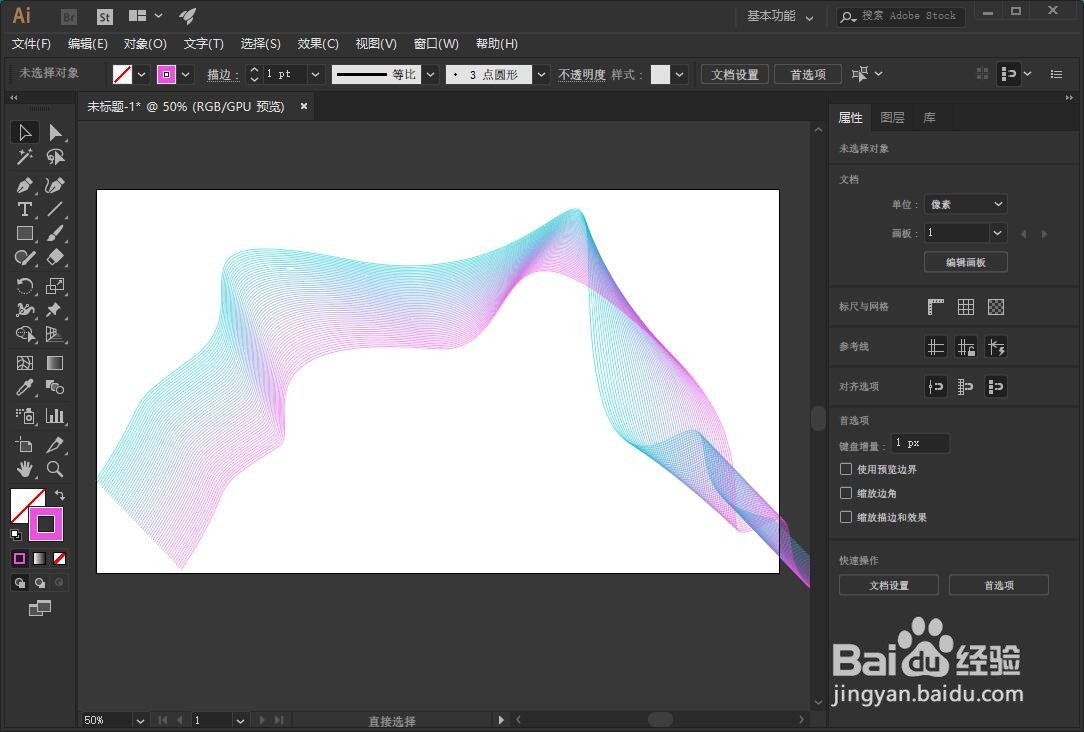AI混合工具怎么用?如何快速绘制渐变丝绸?小编今天就给大家简单的介绍一下,希望可以帮助到大家。

工具/原料
Adobe Illustrator CC 2018
AI混合工具怎么用?如何快速绘制渐变丝绸?
1、我们点击箭头所指的钢笔工具。
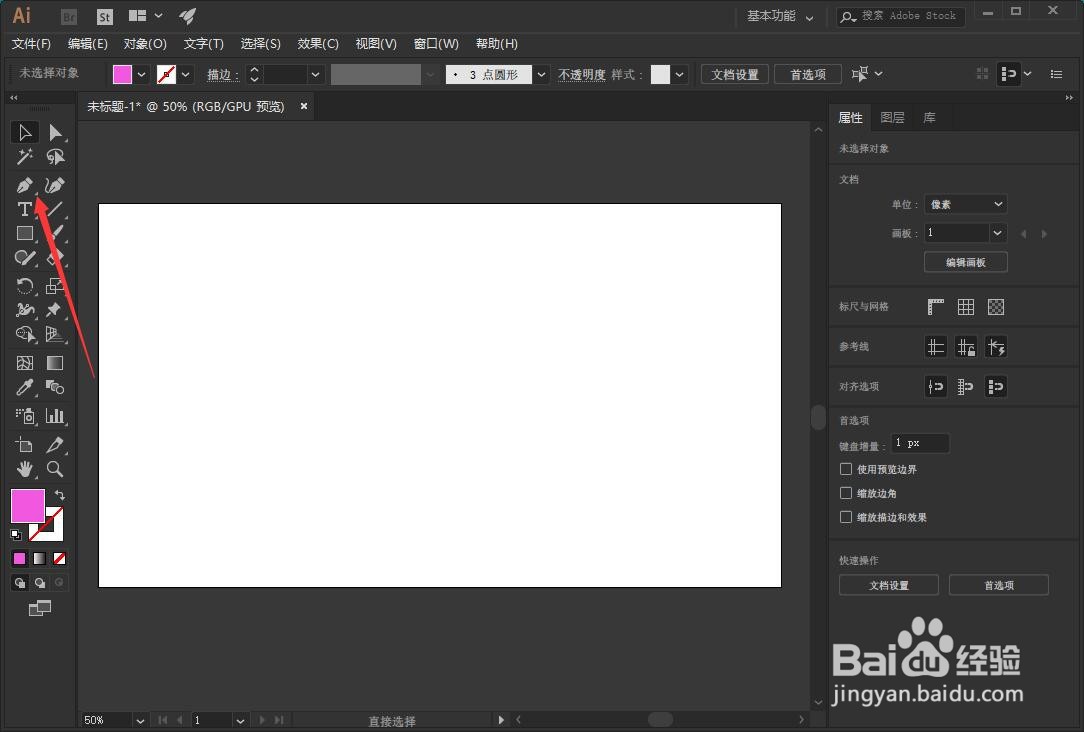
2、将填充颜色设置为无,然后再根据自己的需要设置一下描边颜色。
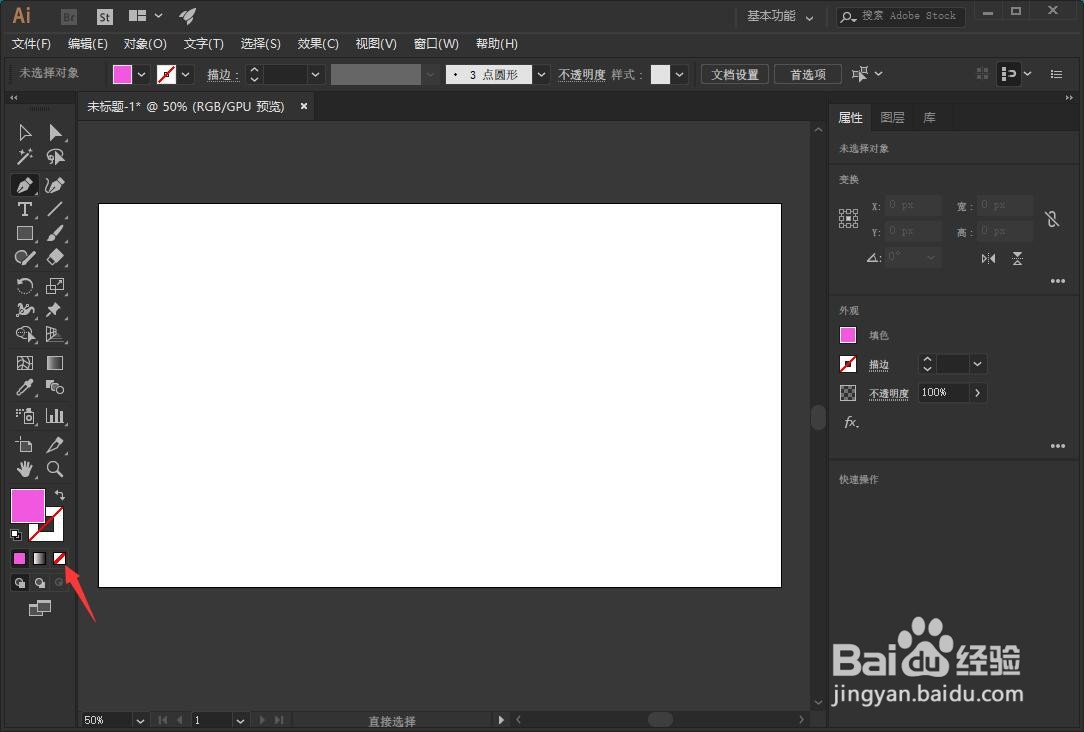
3、点击鼠标左键在画板中绘制出一条曲线。

4、点击选择工具。

5、按住键盘的ALT,鼠标左键按住刚刚绘制的曲线向下拖动,绘制出一条新的曲线。

6、点击箭头所指的图标修改描边颜色。
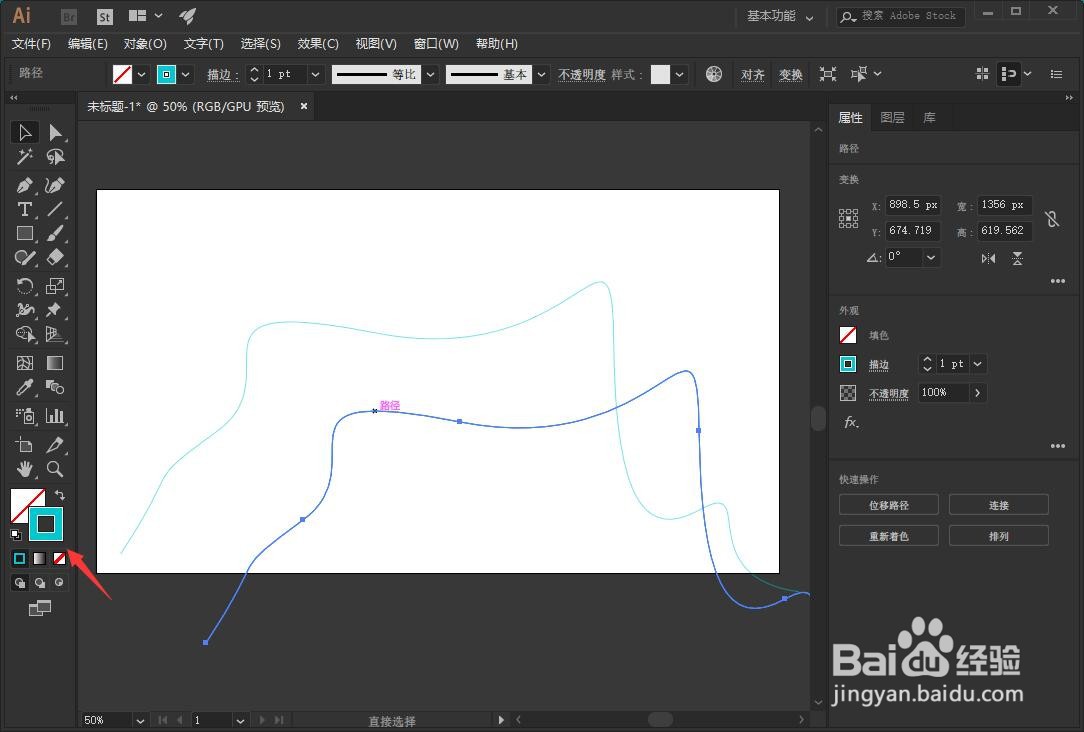
7、框选两条曲线。

8、双击箭头所指的混合工具图标。
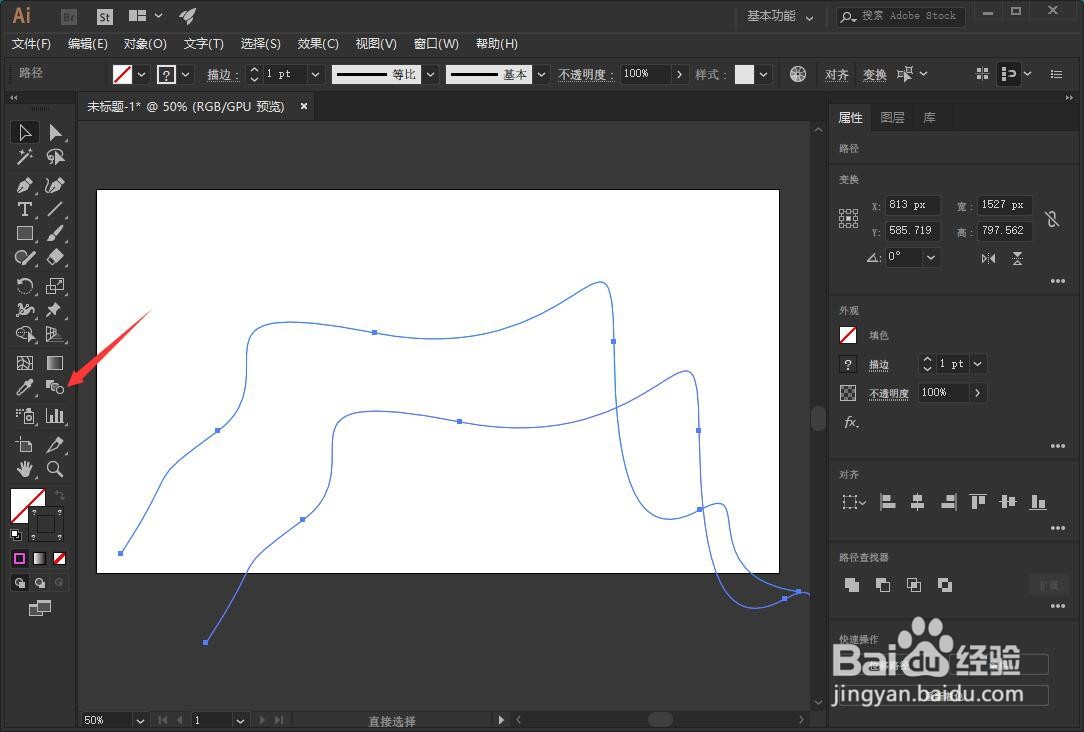
9、在弹出的窗口中,间距设置为指定的步数,参数设置为50,点击确定。

10、鼠标左键依次点击选中上下两条曲线。
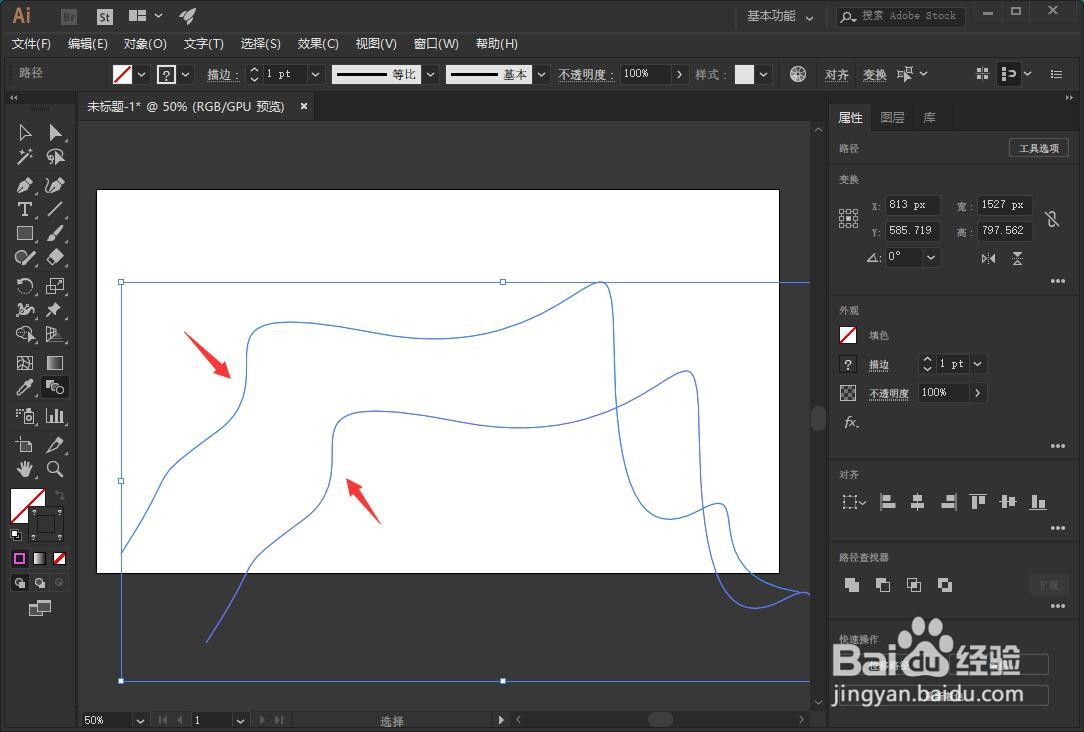
11、我们还可以点击直接选择工具。

12、根据自己的需要调整各个锚点。
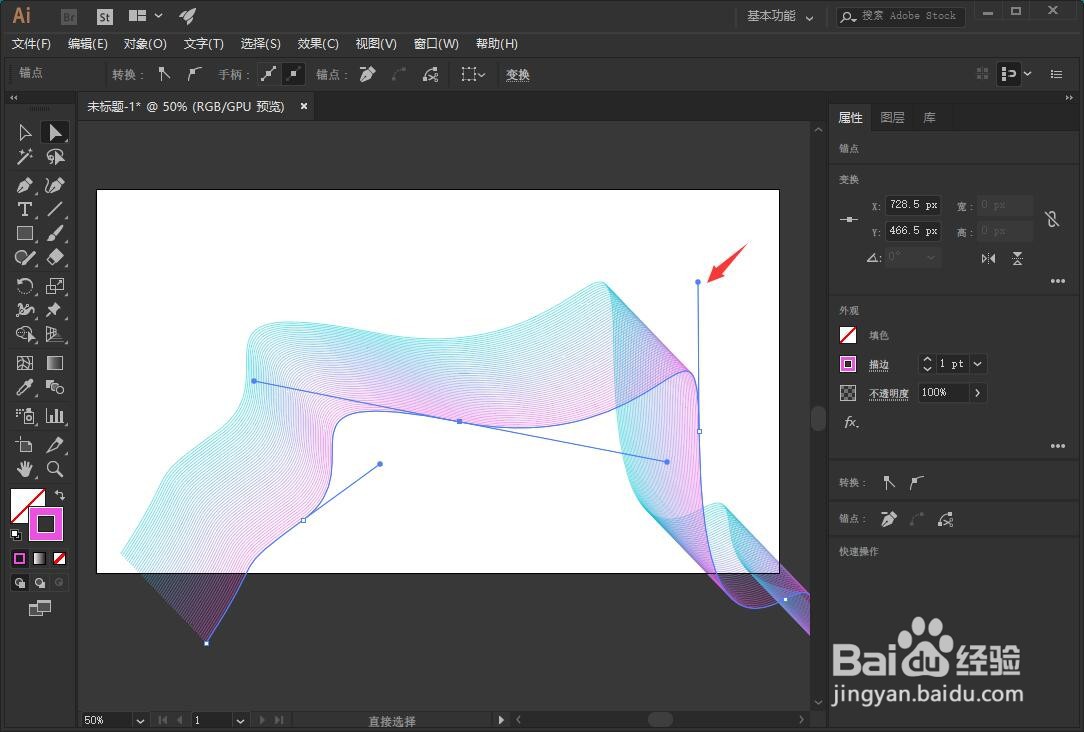
13、这样我们就绘制出了一条颜色渐变的丝绸形状。